如何使用 Google TV 设置 Chromecast
已发表: 2022-01-29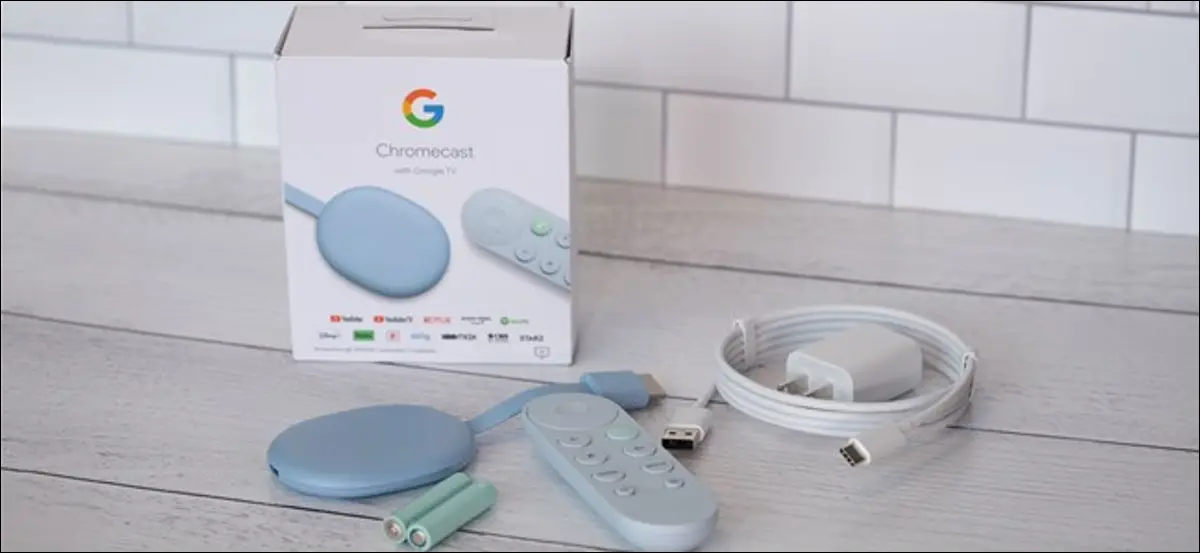
谷歌通过发布带有谷歌电视的 Chromecast 改变了其流媒体平台。 谷歌最新的加密狗不是像之前的 Chromecast 那样只支持 Cast 的设备,而是运行 Android TV 的继任者。 如果您购买了一台,请按照以下说明使用 Google TV 设置 Chromecast。
将您的设备及其所有配件拆箱后,就可以使用 Google TV 设置 Chromecast。 首先,将随附的电源适配器插入插座。 接下来,将 USB-A 转 C 线连接到电源砖和 Chromecast。 状态指示灯将出现在加密狗的背面。

在电视背面找到一个空闲的 HDMI 端口,然后插入带有 Google TV 的 Chromecast。

如果您的电视没有自动打开,请拿起您设备的遥控器,打开屏幕,然后将信号源更改为您插入 Chromecast 的任何 HDMI 端口。
用 Google TV 的遥控器拿起 Chromecast,然后滑下后盖。 插入随附的 AAA 电池并重新装上盖子。 遥控器应自动开始与您的流媒体设备配对。

如果配对过程没有自动开始,请按住遥控器上的返回和主页按钮,直到其状态指示灯开始闪烁。 然后,您的遥控器将连接到 Chromecast。
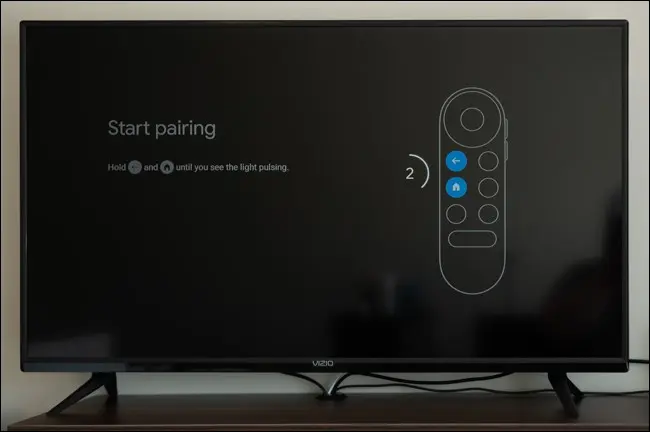
现在开始设置过程。 使用遥控器,从列表中选择您的语言。
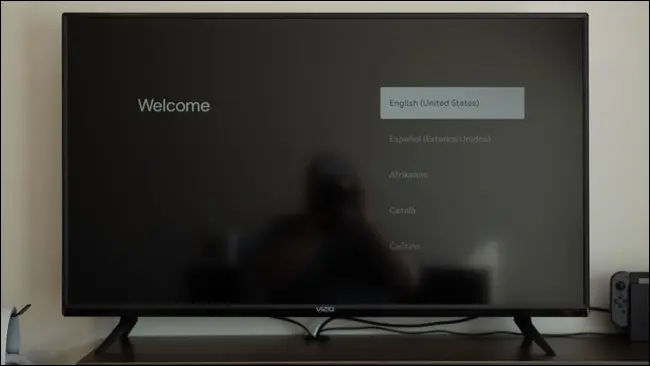
您的电视现在会指示您将 Google Home 应用下载到您的 Android 设备、iPhone 或 iPad。
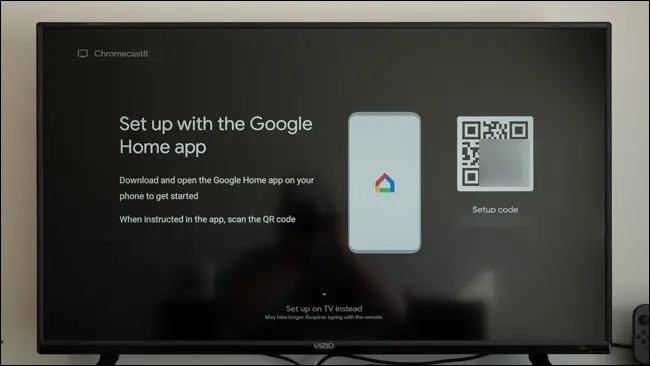
安装应用程序后,打开手机或平板电脑上的“主页”应用程序。
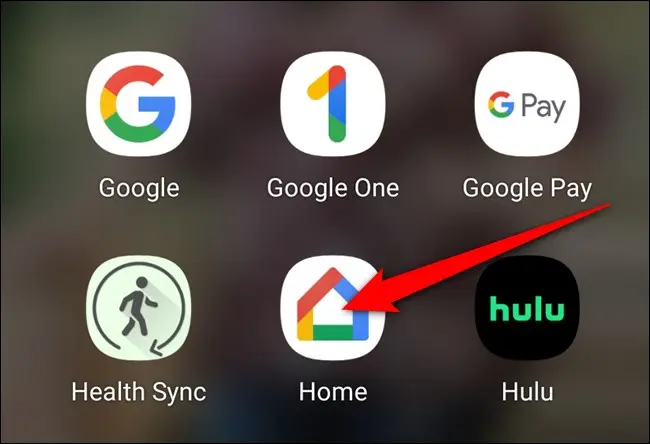
您的设备应该会自动检测 Chromecast (1)。 点击“设置 Chromecast”按钮。 如果没有,请点击左上角的“+”图标。
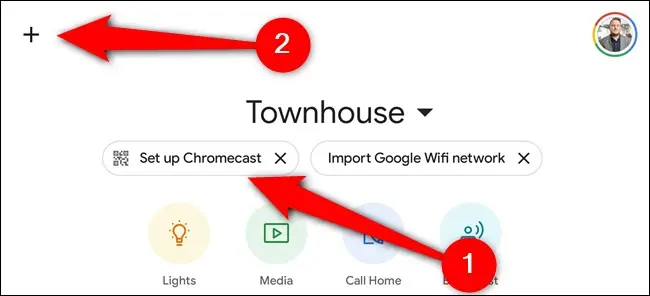
从“添加到主页”部分中,选择“设置设备”按钮。
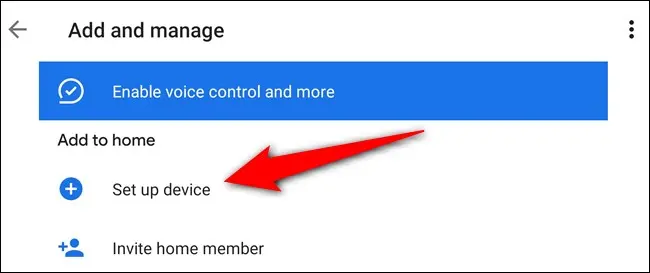
点击“在家中设置新设备”选项。
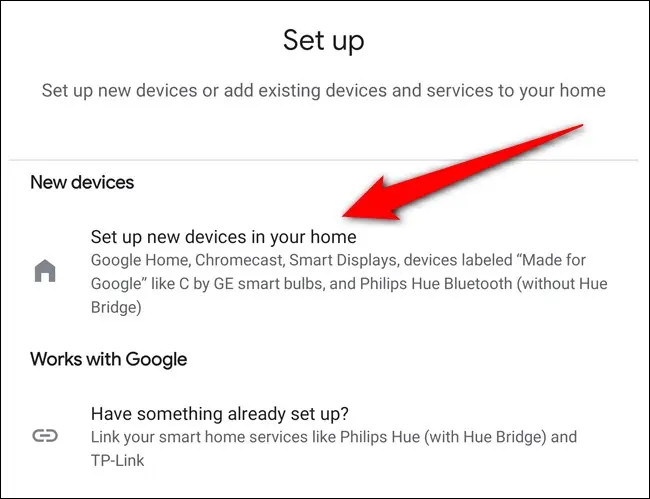
选择您要添加 Chromecast 的家庭。 如果您尚未在应用程序中配置智能家居,请点击“添加另一个家庭”按钮。 否则,请选择您的家,然后点击“下一步”按钮。
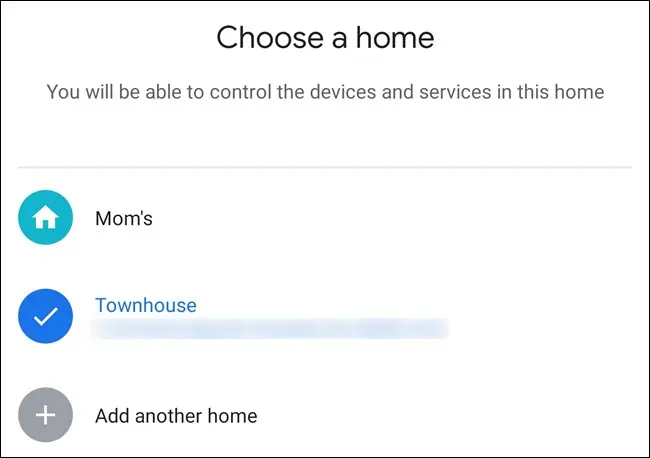
授予家庭应用程序使用相机的权限,然后扫描电视上的二维码。 或者,选择“不扫描继续”链接并输入屏幕代码。
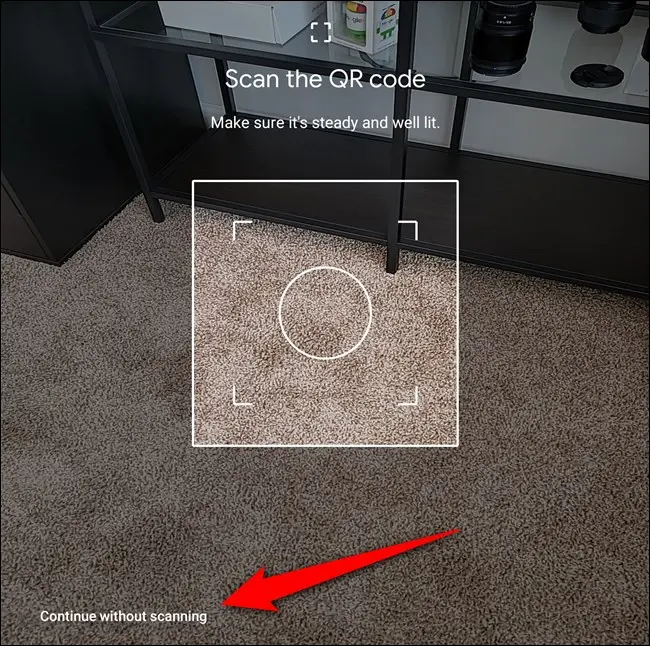
几秒钟后,系统会要求您同意 Google 的服务条款。 点击“接受”按钮继续。
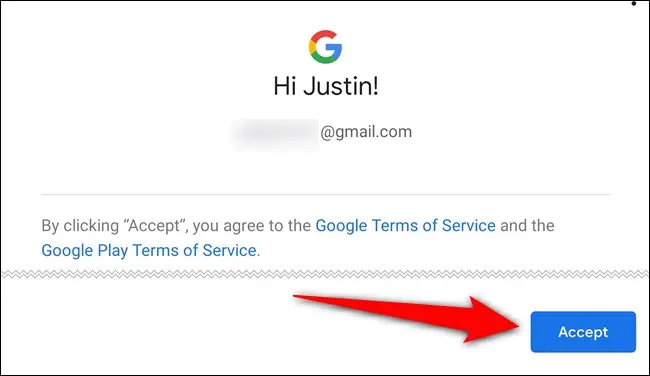
选择一个房间,您的 Chromecast with Google TV 将保存在其中,然后选择“下一步”按钮。

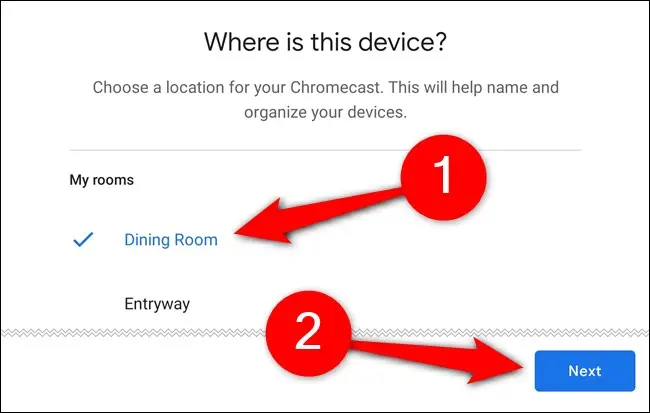
为您的 Chromecast 命名,然后再次点击“下一步”。
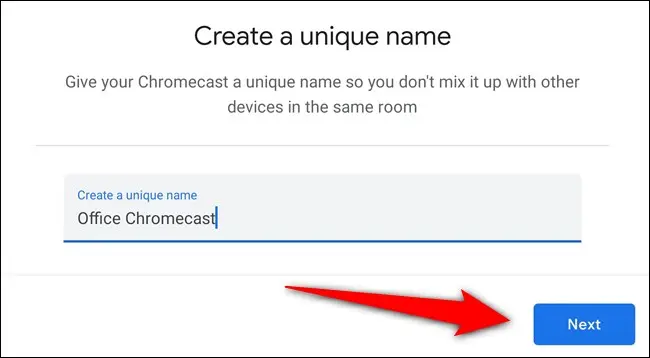
您现在需要将带有 Google TV 的 Chromecast 连接到您的 Wi-Fi。 从列表中选择您的网络,然后点击“下一步”。
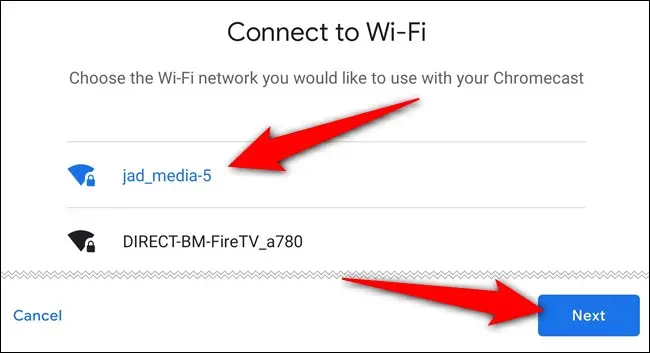
在下一个屏幕上输入您的 Wi-Fi 密码。
设置好互联网连接后,就可以使用您的 Google 帐户登录了。 Home 应用程序将提供当前在您的手机或平板电脑上登录的所有 Google 帐户,但您可能需要重新验证自己才能继续。
按照屏幕上的提示继续。
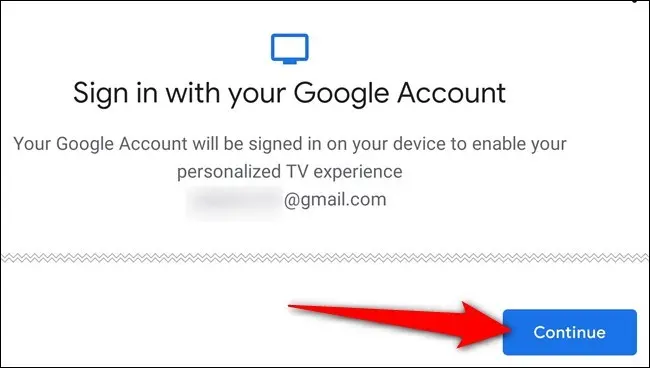
选择要授予流式加密狗的权限,然后选择“接受”按钮。
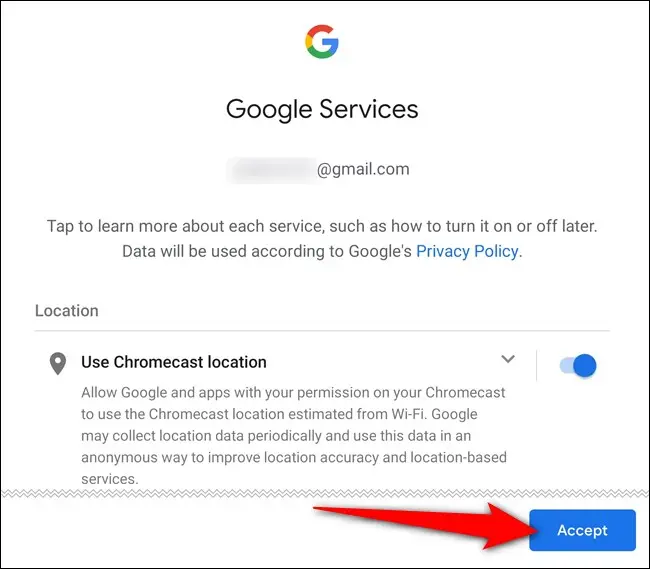
我们现在正处于最后阶段。 是时候配置 Google Assistant 和设置媒体偏好了。 点击“继续”按钮继续前进。
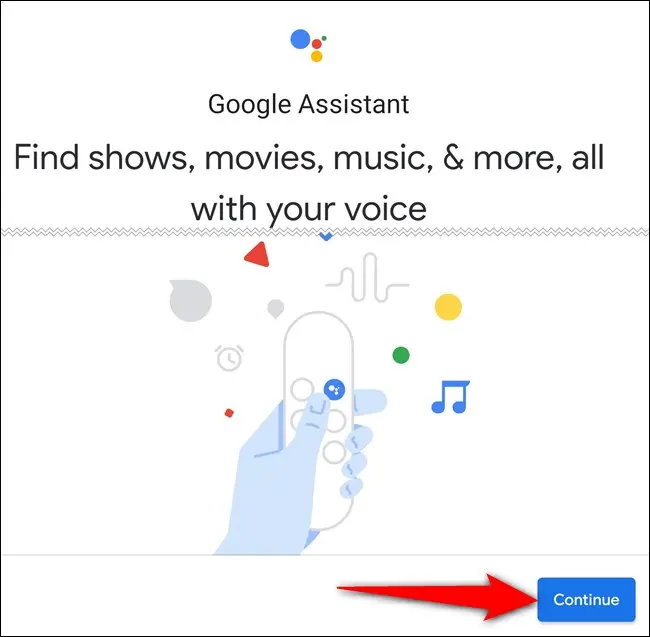
允许 Google 与第三方应用共享您的搜索请求。 如果该设置被禁用,您可能无法使用语音助手查找和观看某些电影和电视节目。 选择“允许”按钮。
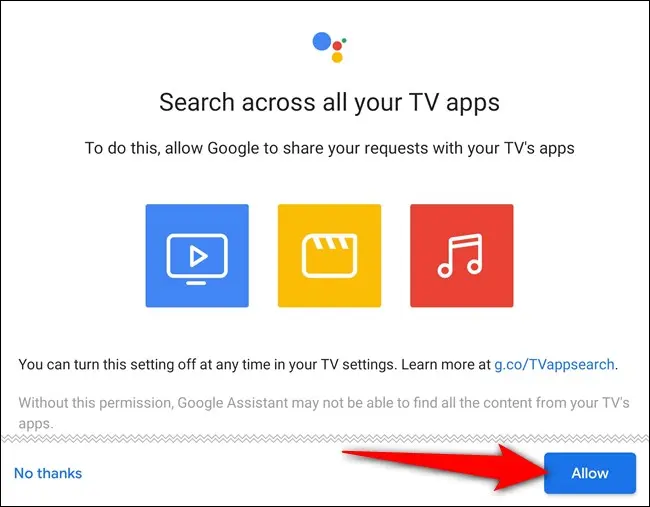
接下来,激活语音匹配。 启用后,当您的声音被识别时,助手将能够为您提供个性化结果。 点击“下一步”。
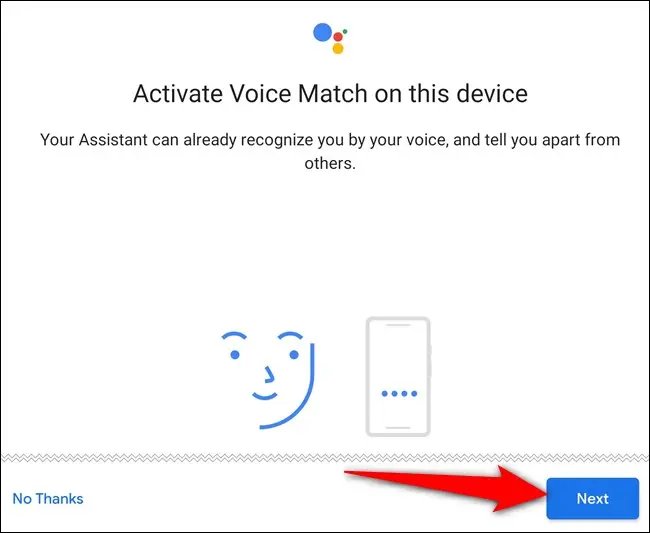
同意允许 Google 助理在使用 Voice Match 时为您提供个人搜索结果。 选择“我同意”按钮。
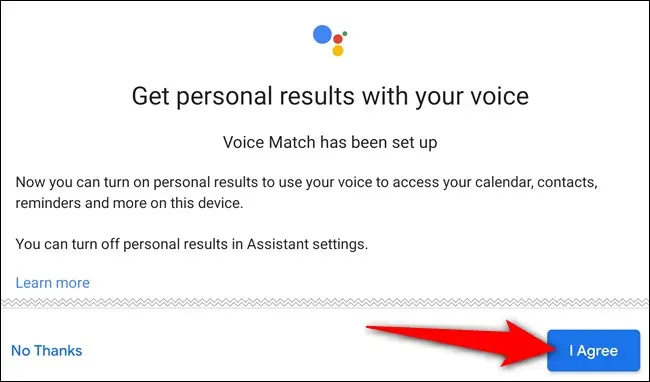
Google TV 的优势之一是它的推荐引擎。 但在 Google 推荐您可能喜欢的电影和电视节目之前,您需要分享您订阅的服务。 点击每个项目(例如 YouTube、Netflix、Disney+、Hulu 和 HBO Max),然后点击“下一步”。
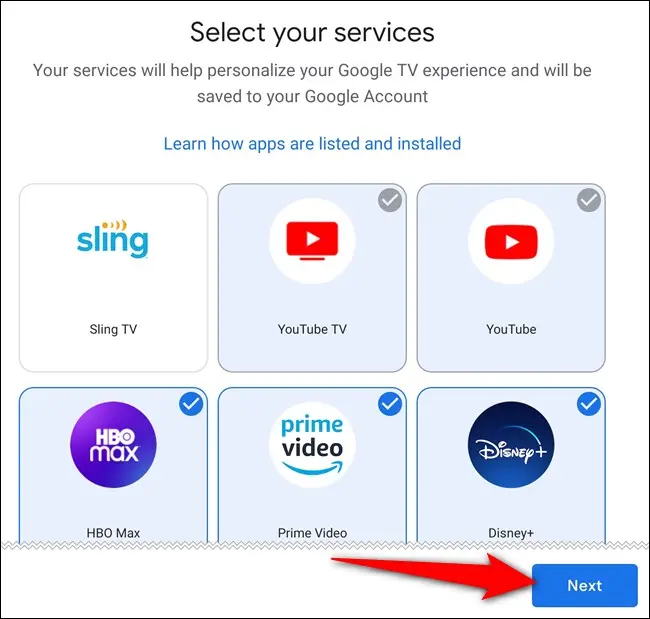
当您没有观看任何内容时,Chromecast 和 Google TV 上的环境模式可充当屏幕保护程序。 与智能显示器一样,您可以从 Google 中选择照片或策展艺术的幻灯片。 进行选择,然后选择“下一步”。
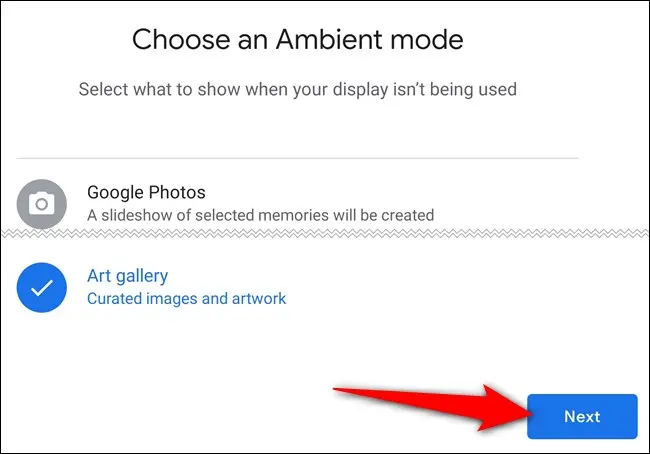
Google Home 应用中的设置过程已完成。 点击“完成”按钮,然后使用遥控器在电视上完成 Chromecast 的设置。
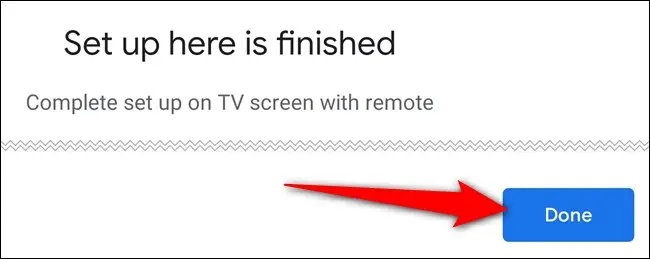
因此,您无需同时使用多个控制器,您可以使用 Chromecast 和 Google TV 的遥控器来打开电视、调高和调低音量以及切换信号源。
使用遥控器单击“设置遥控器”并按照屏幕上的指南进行操作。 您将完成对控制器的编程并验证它是否可以控制您的电视。
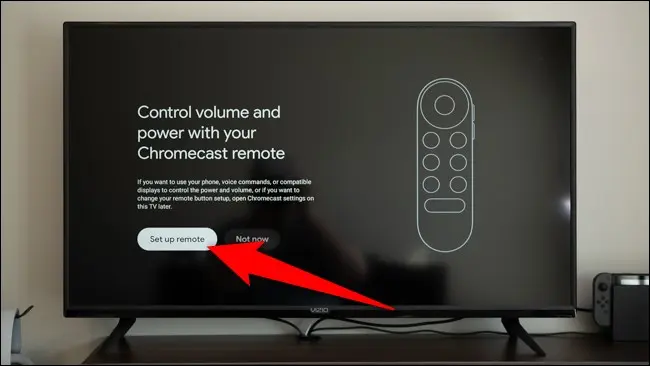
您的 Chromecast 与 Google TV 已准备就绪。 选择“开始探索”以开始使用您的流媒体设备。
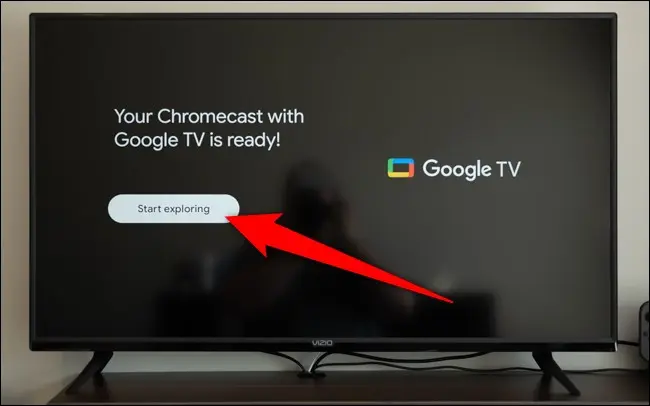
如果您来自 Android 电视机顶盒或电视机,Google TV 界面会略有不同。 您在设置过程中表示可以访问的每项服务都将在您的 Chromecast 上安装其应用程序。 确保您已登录每个流媒体服务,以便在出现新内容时开始观看推荐的电影和电视节目。
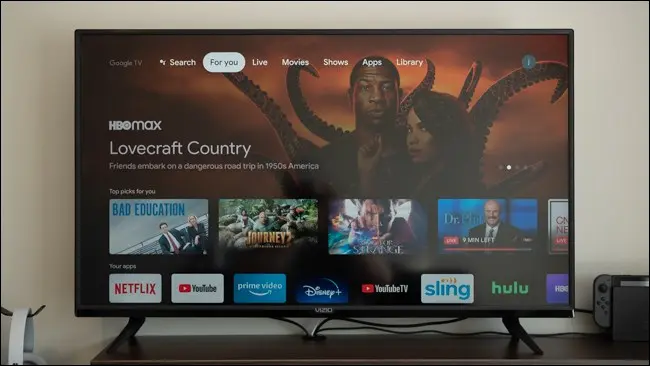
在熟悉您的新 Chromecast 时要记住的是,流媒体设备上运行的软件称为 Google TV,这也是 Play Movies & TV 的更名名称。 在寻找可看的东西时,不要在两者之间混淆。
相关: Google Play 影视发生了什么?
